Heim >Software-Tutorial >Computer Software >Einfache Schritte zum Erstellen eines Tyndall-Lichteffekts in Photoshop
Einfache Schritte zum Erstellen eines Tyndall-Lichteffekts in Photoshop
- WBOYnach vorne
- 2024-04-01 13:11:471223Durchsuche
php-Editor Strawberry führt Sie in die einfachen Schritte zum Erstellen von Tyndall-Lichteffekten in Photoshop ein. Erstellen Sie zunächst eine neue transparente Ebene über dem Bild und zeichnen Sie dann mit dem Verlaufswerkzeug einen Farbverlauf von weiß nach transparent in Richtung des Lichts. Als nächstes verwenden Sie den Mischmodus „Weiches Licht“ und passen die Deckkraft der Ebene an. Schließlich können Sie einen geeigneten Unschärfeeffekt hinzufügen, um das natürliche Gefühl des Lichts zu verstärken. Mit diesen einfachen Schritten können Sie schnell lebensechte Tyndall-Lichteffekte erstellen, die Ihre Arbeit noch auffälliger machen.
1. Drücken Sie die Tastenkombination STRG+ALT+2 auf der Tastatur, um die Hervorhebungen im Bild auszuwählen.

2. Erstellen Sie eine neue Ebene, stellen Sie die Vordergrundfarbe auf Weiß ein und drücken Sie ALT+ENTF, um sie mit Weiß zu füllen.
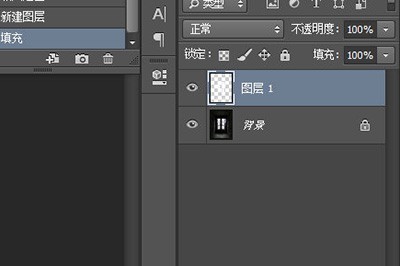
3. STRG+D, um die Auswahl abzubrechen, und dann verwenden wir [Filter]-[Unschärfe]-[Radiale Unschärfe]. Als Unschärfemodus wird „Zoom“ ausgewählt und der Wert auf 100 eingestellt. Passen Sie dann die Position der zentralen Unschärfe an, egal wo sich die Lichtquelle befindet. Wenn das Fenster im Bild beispielsweise etwas höher in der Mitte ist, können wir den Mittelpunkt einfach nach oben ziehen.
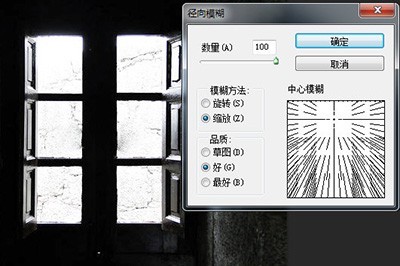
4. Endlich ist ein Foto mit Tyndall-Licht fertig.

Das obige ist der detaillierte Inhalt vonEinfache Schritte zum Erstellen eines Tyndall-Lichteffekts in Photoshop. Für weitere Informationen folgen Sie bitte anderen verwandten Artikeln auf der PHP chinesischen Website!

